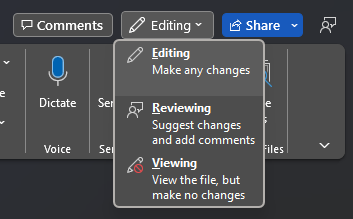Windows 또는 Mac용 Word 기존 문서를 열면 보기, 검토 및 편집이라는 세 가지 모드를 사용할 수 있습니다. 보기 모드는 문서에 액세스하는 모든 사용자가 항상 사용할 수 있습니다. 다른 모드에는 사용 권한이 필요합니다. 모드 전환기 메뉴를 사용하면 그에 따라 모드를 변경할 수 있습니다.
모드 정보
|
보기 |
이 읽기 전용 모드에서는 수정이 허용되지 않습니다. 이렇게 하면 읽는 동안 캔버스에 실수로 입력하지 않습니다. |
|
검토 |
이 모드를 사용하면 주석을 추가하고 수정 버전을 제안할 수 있습니다. 변경 내용 추적 Just Mine이 자동으로 켜집니다. |
|
편집 |
사용 권한이 부여된 경우 이 모드에서는 문서의 변경 내용을 적용하고 저장할 수 있는 전체 편집 권한을 제공합니다. |
전환 모드
문서에서 현재 선택한 모드를 확인하고 문서 모드 전환기 메뉴를 통해 모드를 변경할 수 있습니다. 다음과 같이 모드를 선택합니다.
-
열린 Word 문서에서 공유 단추로 오른쪽 위에 있는 리본에서 모드 선택 단추를 찾습니다. 모드 선택 단추 이름은 현재 모드를 반영합니다(나중에 변경할 수 있는 모드 변경 포함).
-
사용 가능한 모드를 확인합니다. 이 문서에 대한 편집 권한이 있는 경우 모든 모드를 사용할 수 있습니다.
-
필요에 따라 편집, 검토 또는 보기를 선택하여 작업 모드를 변경합니다.
-
리본 메뉴 단추의 수정된 이름에서 선택 항목을 확인합니다.
참고 항목
자세한 내용은 다음을 참조하세요. Word 모드 검토